¿Qué es 100s of Recipes Toolbar?
100s of Recipes Toolbar es una barra de herramientas legítimas, desarrollado por Mindspark. También es clasificado como un programa potencialmente no deseado. Se anuncia como una barra de herramientas que le puede ayudar a encontrar recetas para cocinar, sin embargo, hará algunos cambios algo cuestionables al navegador y potencialmente generar anuncios pop-ups. Es una barra de herramientas legítimas, que significa que probablemente haya elegido para descargar usted mismo. En caso de que no y aún terminaron con esta barra de herramientas cuestionable, puede ser capaz de instalar el método de liar, donde se une con el software libre como elemento opcional. Le recomendamos que piense bien si desea mantener esta barra de herramientas en su computadora. El mejor curso de acción sería eliminar 100s of Recipes Toolbar de tu dispositivo.
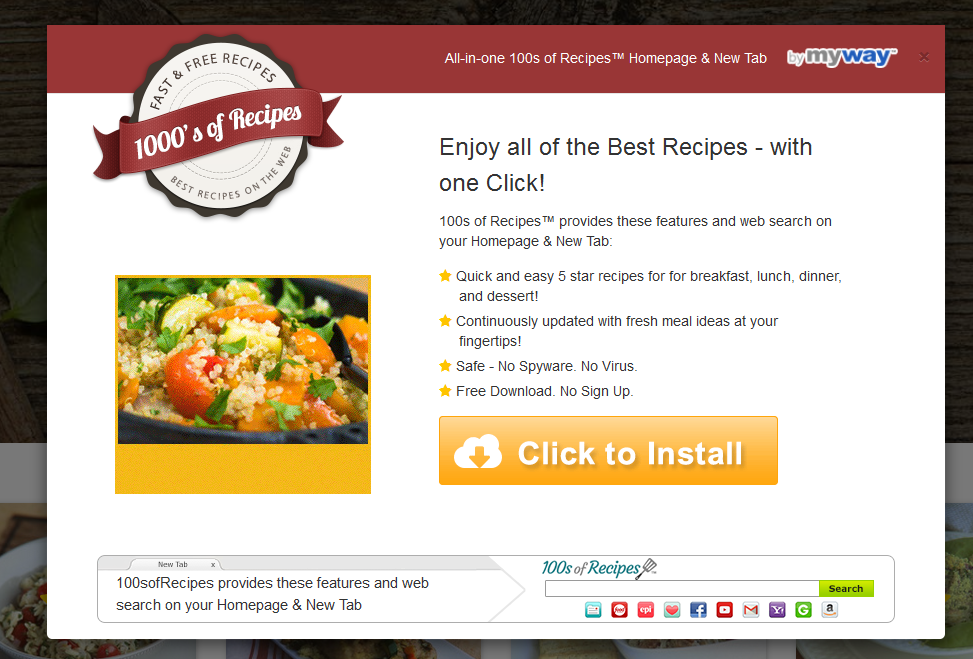
¿Por qué debería eliminar 100s of Recipes Toolbar?
Como todas las barras de herramientas Mindspark 100s of Recipes Toolbar tiene un web oficial, donde se puede descargar esta barra de herramientas. Pero si está en su computadora y usted no tiene ningún recuerdo de obtener usted mismo, podría haber instalado junto con freeware. Mindspark es conocido por colocar sus productos para software libre para que instale junto con el software gratuito. En estos casos, utilizando la configuración predeterminada durante la instalación de freeware es un gran error. Por defecto no incluso le informará acerca de artículos añadidos, e instalará automáticamente. Para evitar que dichas instalaciones astuto, necesita anular la selección de los artículos añadidos. Y puede hacerlo en ajustes avanzado (personalizado). Anulando la les, es no aceptar para instalar, y que es la opción más fácil en comparación con tener que desinstalar 100s of Recipes Toolbar más tarde.
Tan pronto como 100s of Recipes Toolbar se instala en su computadora, puede alterar la configuración del navegador. Podían cambiar su página principal, nuevas pestañas y motor de búsqueda de Ask.com. Es un motor de búsqueda legítima pero inserta patrocinados de sitios web en los resultados para redirigirle a sitios web patrocinado. No es usual, pero muy molesto, comportamiento y motor de búsqueda de muchas hacen eso por lo que pueden generar ingresos de pay-per-click. También puede recoger información sobre sus hábitos de búsqueda, monitoreo de qué sitios visitan y lo que te gusta. No es malicioso y no intentará dañar el equipo directamente, pero las modificaciones hace a tu navegador y te redirigiendo los intentos molestosas pueden ser irritantes. Mientras que proporcionar lo que promete, puede encontrar las recetas de cocina en cualquier lugar, usted no necesita una barra de herramientas para. Sugerimos que optar por quitar 100s of Recipes Toolbar.
100s of Recipes Toolbar retiro
Si usted elije borrar 100s of Recipes Toolbar, puede hacerlo de dos maneras. Se puede desinstalar 100s of Recipes Toolbar a mano, en cuyo caso tendrías que localizar y borrar 100s of Recipes Toolbar a ti mismo. Si quieres una manera más fácil, puede utilizar una herramienta confiable para cuidar 100s of Recipes Toolbar retiro.
Offers
Descarga desinstaladorto scan for 100s of Recipes ToolbarUse our recommended removal tool to scan for 100s of Recipes Toolbar. Trial version of provides detection of computer threats like 100s of Recipes Toolbar and assists in its removal for FREE. You can delete detected registry entries, files and processes yourself or purchase a full version.
More information about SpyWarrior and Uninstall Instructions. Please review SpyWarrior EULA and Privacy Policy. SpyWarrior scanner is free. If it detects a malware, purchase its full version to remove it.

Detalles de revisión de WiperSoft WiperSoft es una herramienta de seguridad que proporciona seguridad en tiempo real contra amenazas potenciales. Hoy en día, muchos usuarios tienden a software libr ...
Descargar|más


¿Es MacKeeper un virus?MacKeeper no es un virus, ni es una estafa. Si bien hay diversas opiniones sobre el programa en Internet, mucha de la gente que odio tan notorio el programa nunca lo han utiliz ...
Descargar|más


Mientras que los creadores de MalwareBytes anti-malware no han estado en este negocio durante mucho tiempo, compensa con su enfoque entusiasta. Estadística de dichos sitios web como CNET indica que e ...
Descargar|más
Quick Menu
paso 1. Desinstalar 100s of Recipes Toolbar y programas relacionados.
Eliminar 100s of Recipes Toolbar de Windows 8
Haga clic con el botón derecho al fondo del menú de Metro UI y seleccione Todas las aplicaciones. En el menú de aplicaciones, haga clic en el Panel de Control y luego diríjase a Desinstalar un programa. Navegue hacia el programa que desea eliminar y haga clic con el botón derecho sobre el programa y seleccione Desinstalar.


100s of Recipes Toolbar de desinstalación de Windows 7
Haga clic en Start → Control Panel → Programs and Features → Uninstall a program.


Eliminación 100s of Recipes Toolbar de Windows XP
Haga clic en Start → Settings → Control Panel. Busque y haga clic en → Add or Remove Programs.


Eliminar 100s of Recipes Toolbar de Mac OS X
Haz clic en el botón ir en la parte superior izquierda de la pantalla y seleccionados aplicaciones. Seleccione la carpeta de aplicaciones y buscar 100s of Recipes Toolbar o cualquier otro software sospechoso. Ahora haga clic derecho sobre cada una de esas entradas y seleccionar mover a la papelera, luego derecho Haz clic en el icono de la papelera y seleccione Vaciar papelera.


paso 2. Eliminar 100s of Recipes Toolbar de los navegadores
Terminar las extensiones no deseadas de Internet Explorer
- Abra IE, de manera simultánea presione Alt+T y seleccione Administrar Complementos.


- Seleccione Barras de Herramientas y Extensiones (los encuentra en el menú de su lado izquierdo).


- Desactive la extensión no deseada y luego, seleccione los proveedores de búsqueda. Agregue un proveedor de búsqueda nuevo y Elimine el no deseado. Haga clic en Cerrar. Presione Alt + T nuevamente y seleccione Opciones de Internet. Haga clic en la pestaña General, modifique/elimine la página de inicio URL y haga clic en OK
Cambiar página de inicio de Internet Explorer si fue cambiado por el virus:
- Presione Alt + T nuevamente y seleccione Opciones de Internet.


- Haga clic en la pestaña General, modifique/elimine la página de inicio URL y haga clic en OK.


Reiniciar su navegador
- Pulsa Alt+X. Selecciona Opciones de Internet.


- Abre la pestaña de Opciones avanzadas. Pulsa Restablecer.


- Marca la casilla.


- Pulsa Restablecer y haz clic en Cerrar.


- Si no pudo reiniciar su navegador, emplear una buena reputación anti-malware y escanear su computadora entera con él.
100s of Recipes Toolbar borrado de Google Chrome
- Abra Chrome, presione simultáneamente Alt+F y seleccione en Configuraciones.


- Clic en Extensiones.


- Navegue hacia el complemento no deseado, haga clic en papelera de reciclaje y seleccione Eliminar.


- Si no está seguro qué extensiones para quitar, puede deshabilitarlas temporalmente.


Reiniciar el buscador Google Chrome página web y por defecto si fuera secuestrador por virus
- Abra Chrome, presione simultáneamente Alt+F y seleccione en Configuraciones.


- En Inicio, marque Abrir una página específica o conjunto de páginas y haga clic en Configurar páginas.


- Encuentre las URL de la herramienta de búsqueda no deseada, modifíquela/elimínela y haga clic en OK.


- Bajo Búsqueda, haga clic en el botón Administrar motores de búsqueda. Seleccione (o agregue y seleccione) un proveedor de búsqueda predeterminado nuevo y haga clic en Establecer como Predeterminado. Encuentre la URL de la herramienta de búsqueda que desea eliminar y haga clic en X. Haga clic en Listo.




Reiniciar su navegador
- Si el navegador todavía no funciona la forma que prefiera, puede restablecer su configuración.
- Pulsa Alt+F. Selecciona Configuración.


- Pulse el botón Reset en el final de la página.


- Pulse el botón Reset una vez más en el cuadro de confirmación.


- Si no puede restablecer la configuración, compra una legítima anti-malware y analiza tu PC.
Eliminar 100s of Recipes Toolbar de Mozilla Firefox
- Presione simultáneamente Ctrl+Shift+A para abrir el Administrador de complementos en una pestaña nueva.


- Haga clic en Extensiones, localice el complemento no deseado y haga clic en Eliminar o Desactivar.


Puntee en menu (esquina superior derecha), elija opciones.
- Abra Firefox, presione simultáneamente las teclas Alt+T y seleccione Opciones.


- Haga clic en la pestaña General, modifique/elimine la página de inicio URL y haga clic en OK. Ahora trasládese al casillero de búsqueda de Firefox en la parte derecha superior de la página. Haga clic en el ícono de proveedor de búsqueda y seleccione Administrar Motores de Búsqueda. Elimine el proveedor de búsqueda no deseado y seleccione/agregue uno nuevo.


- Pulse OK para guardar estos cambios.
Reiniciar su navegador
- Pulsa Alt+U.


- Haz clic en Información para solucionar problemas.


- ulsa Restablecer Firefox.


- Restablecer Firefox. Pincha en Finalizar.


- Si no puede reiniciar Mozilla Firefox, escanee su computadora entera con una confianza anti-malware.
Desinstalar el 100s of Recipes Toolbar de Safari (Mac OS X)
- Acceder al menú.
- Selecciona preferencias.


- Ir a la pestaña de extensiones.


- Toque el botón Desinstalar el 100s of Recipes Toolbar indeseables y deshacerse de todas las otras desconocidas entradas así. Si no está seguro si la extensión es confiable o no, simplemente desmarque la casilla Activar para deshabilitarlo temporalmente.
- Reiniciar Safari.
Reiniciar su navegador
- Toque el icono menú y seleccione Reiniciar Safari.


- Elija las opciones que desee y pulse Reset reset (a menudo todos ellos son pre-seleccion).


- Si no puede reiniciar el navegador, analiza tu PC entera con un software de eliminación de malware auténtico.
Site Disclaimer
2-remove-virus.com is not sponsored, owned, affiliated, or linked to malware developers or distributors that are referenced in this article. The article does not promote or endorse any type of malware. We aim at providing useful information that will help computer users to detect and eliminate the unwanted malicious programs from their computers. This can be done manually by following the instructions presented in the article or automatically by implementing the suggested anti-malware tools.
The article is only meant to be used for educational purposes. If you follow the instructions given in the article, you agree to be contracted by the disclaimer. We do not guarantee that the artcile will present you with a solution that removes the malign threats completely. Malware changes constantly, which is why, in some cases, it may be difficult to clean the computer fully by using only the manual removal instructions.
